



 4.6 Оценок: 10 (Ваша: )
4.6 Оценок: 10 (Ваша: )
Хотите сделать запись экрана Windows 11 со звуком, чтобы снимать игры, видеозвонки или создавать инструкции? Расскажем о 5 рабочих способах, позволяющих захватывать действия на дисплее. Разберем возможности программ, их особенности, а также приведем инструкции. Вы узнаете, какой софт подходит лучше всего для ваших целей.
Как записать видео с экрана в Windows 11
c помощью игровой панели
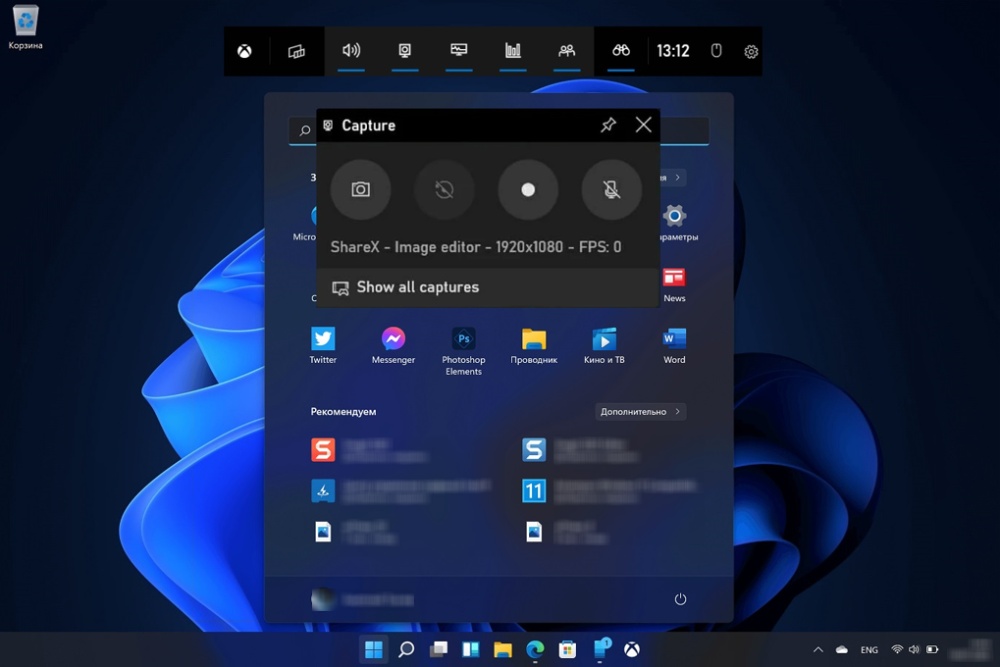
Панель Xbox Game Bar – это встроенная программа для записи экрана Windows 11 со звуком и без. Снимать дисплей можно неограниченное время. С помощью Game Bar делают скриншоты, запускают онлайн-трансляции, общаются с игровым сообществом в Xbox и отслеживают производительность ПК. Изначально разрабатывалась для любителей видеоигр, но сейчас активно используется для сохранения видеозвонков или создания инструкций. Оказывает высокую нагрузку на процессор и может снижать FPS на слабых ПК.
Cредство записи действий в Windows | Создание пошаговых инструкций и логов ошибок
Для стабильного и быстрого запуска требуется включить функцию в настройках компьютера и входа в аккаунт Microsoft. Работает только в открытых приложениях – браузерах, играх, программах. При переходе во время съемки на рабочий стол или в проводник прекращает записывать процесс. Не предусмотрен внутренний редактор для базового монтажа — готовый видеоролик нельзя обрезать, повернуть и склеить.
Как сделать запись экрана с помощью Xbox Game Bar
- Через «Пуск» → «Параметры» → «Игры» убедитесь, что включена игровая панель Xbox Game Bar. Там же ознакомьтесь с комбинациями горячих клавиш на будущее, чтобы запускать разные функции или настройте собственные.
- Зайдите в нужное приложение, чтобы фиксировать происходящее и нажмите Win + G.
- Отобразится панель управления на русском языке. Выберите значок REC, включите или отключите звук, нажав на значок микрофона.
- Для остановки используйте ту же панель, только кнопку STOP.
- Чтобы найти готовую видеозапись перейдите в «Пуск» → «Параметры» → «Игры» → «Клипы». Найдите раздел под названием «Расположение клипов» и кликните по «Открыть папку». Файл можно переместить в другое место, но все видеоролики будут сохраняться в эту папку всегда.
Как записать видео с экрана на компьютере
и ноутбуке в Windows 11 с помощью
Экранной Студии
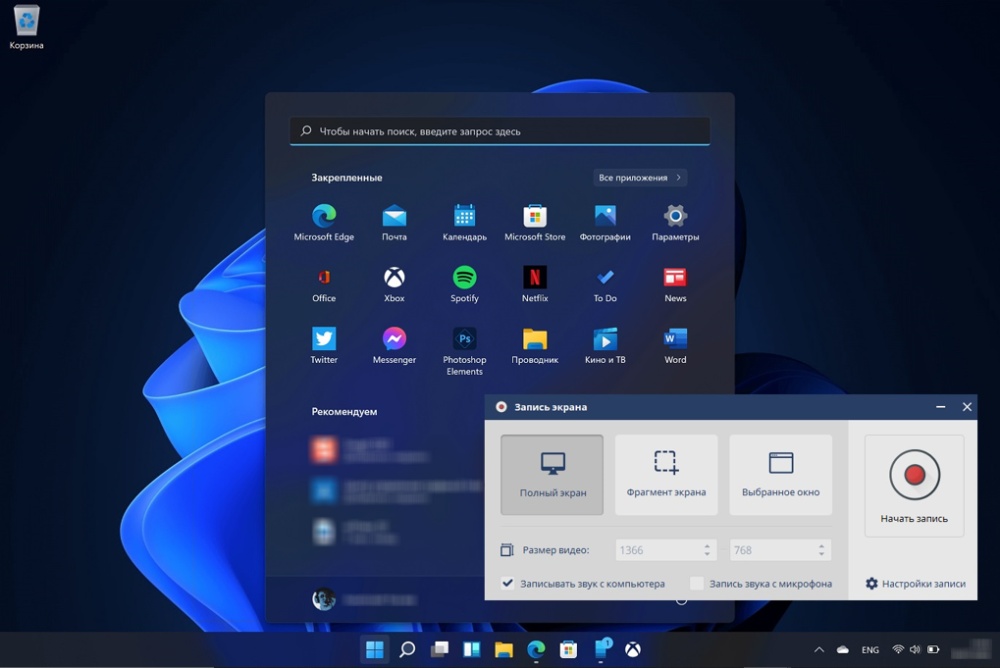
Экранная Студия – это современный рекордер для захвата монитора и последующего редактирования готового видеоряда. Имеет простое управление на русском языке, в котором разберется человек любого возраста. Для съемки можно задать свой размер фрагмента монитора, выбрать весь рабочий стол или указать конкретное окно приложений.
средство записи действий Программа для записи действий, происходящих на экране монитора
Доступна настройка звукозаписи с компьютера и микрофона, а также захват потока с веб-камеры. Файлы сохраняются в HD-качестве с высоким FPS. Это значит, что изображение можно вывести на большой монитор, во время просмотра или стриминга звук не будет отставать от картинки, а кадры будут меняться плавно.
А еще Экранная Студия имеет встроенный видеоредактор. Он обладает большим количеством инструментов для обрезки, поворотов и цветокоррекции файлов. На изображение можно добавлять текст, графику, музыку, озвучку и переходы между кадрами.
Результат сохраняется в десятки доступных форматов – AVI, MP4 и так далее. Также файл можно адаптировать для просмотра на ПК, ТВ, консолях, мобильных устройствах и для публикации в соцсетях. Рекордер не требует от процессора высокой мощности, работает даже на слабых компьютерах без просадки качества и кадровой частоты. Подходит для установки на ПК с новыми и устаревшими версиями Windows (XP, 7 и 8).
Скачайте Экранную Студию бесплатно и запишите монитор в HD
без ограничений по времени!
Скачать бесплатно Для Windows 11, 10, 8, 7 и XP
Как сделать захват экрана в программе Экранной Студии
- Запустите софт и в стартовом окне нажмите на первую кнопку для записи экрана ноутбука на Виндовс 11.

- Укажите режим, необходимые настройки и начните процесс, кликнув по красной кнопке REC. Спустя 5 секунд Экранная Студия начнет работу. Скройте плашку с отображением времени, она будет находиться на панели задач. Для паузы и возобновления предусмотрена клавиша F8, для завершения – F10.
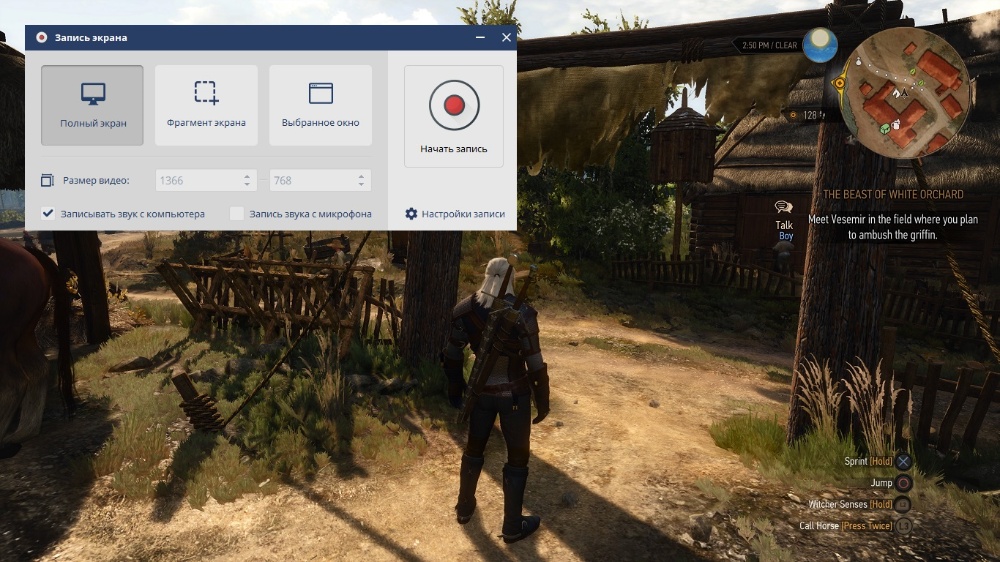
- Готовый ролик автоматически отобразится в видеоредакторе. В нем можно применить базовый монтаж — удалить затянутое начало, вырезать неудавшиеся фрагменты, поменять озвучку и сделать цветокоррекцию.
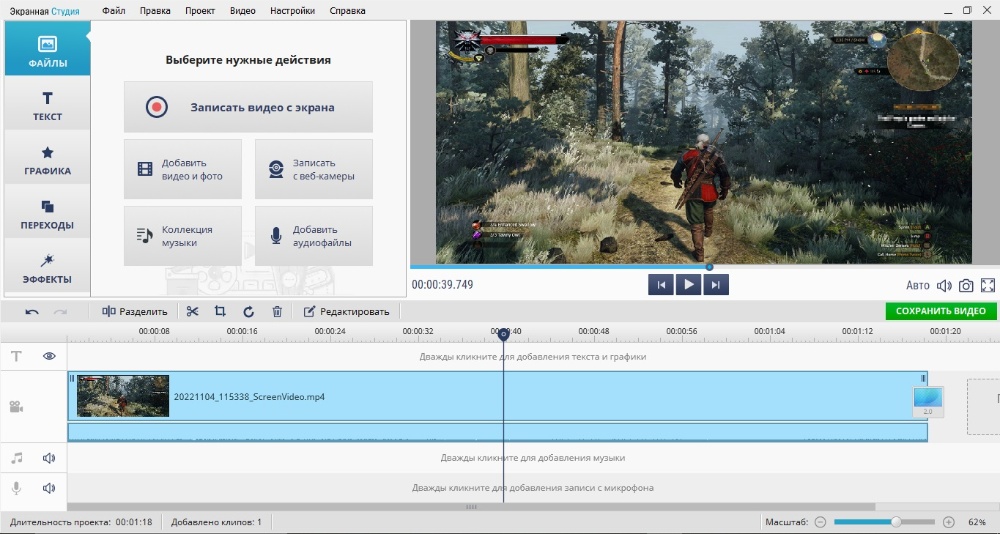
- Зайдите в «Файл» → «Сохранить видео на компьютер» и в новом окне выберите формат, укажите папку на ноутбуке для скачивания.
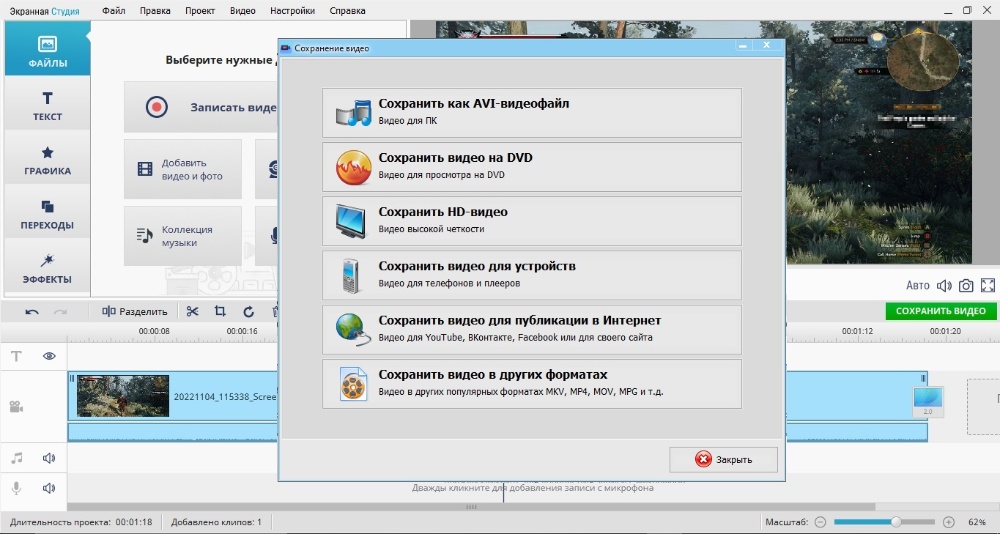
Запись экрана Виндовс 11 в Bandicam
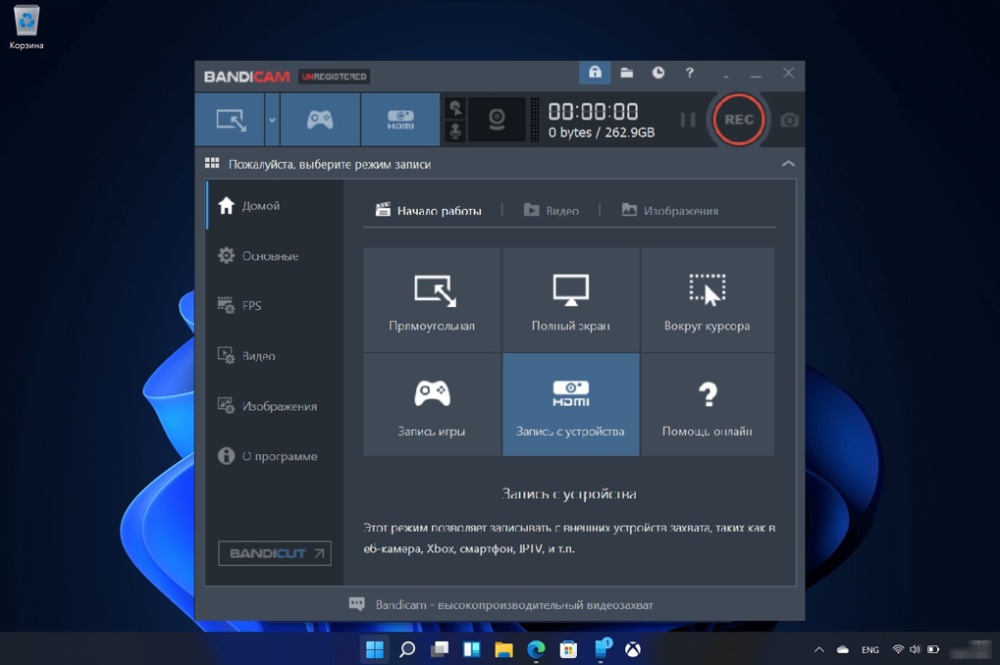
Функциональное ПО позволяет как сделать запись экрана на Windows 11, так и захватывать изображение c отдельных устройств (веб-камеры, смартфона, консоли, подключенных к ПК). В своем арсенале имеет такие интересные инструменты, как рисование в реальном времени, запуск процесса по расписанию, выделение кликов мышки. Поддерживает работу с хромакеем (можно заменить фон в кадре). Стартовое меню на русском языке, но может запутать неподготовленного пользователя обилием кнопок и настроек.
В ПО отсутствует возможность редактирования видеофайла. Для обработки потребуется приобретать отдельный софт. Free-версия без регистрации ограничивает время до 10 минут и накладывает на итоговый файл водяной знак. Чтобы снять ограничения на 1 год, понадобится приобрести подписку на официальном сайте за 36,95$. Не рекомендуется использовать на слабых ноутбуках и компьютерах, потому что возможна просадка FPS (картинка может подвисать или озвучка будет с задержкой).
Чтобы включить запись экрана:
- Запустите софт и выберите подходящий режим съемки – все пространство монитора, настраиваемый фрагмент или другие устройства.
- Слева в меню настройте параметры для видеозаписи, FPS, изображения и прочего.
- Для запуска работы кликните по REC в правом верхнем углу. Используйте панель инструментов для паузы, возобновления или остановки процесса.
- Во вкладке «Home» → «Видео» перейдите в папку с сохраненными видеофайлами.
Как записать экран Windows 11 со звуком в Ezvid
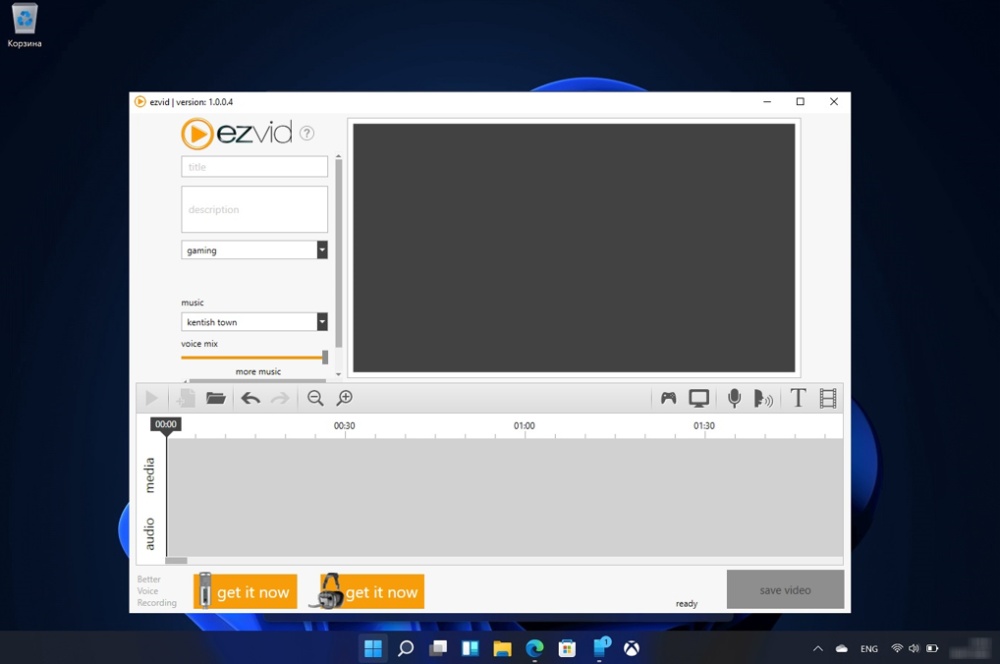
Софт позволяет заснять действия на рабочем столе, в браузерах и программах. Имеет простое управление на английском языке и встроенный видеоредактор. В нем можно изменить скорость снятых роликов, обрезать лишние фрагменты, разделить видеофайлы и добавить аудио. Во время съемки на панели управления есть функция рисования и добавления готовой графики в виде больших пальцев вверх, стрелок и штампов.
В редакторе есть возможность добавлять текстовые слайды с настройкой стиля шрифта, цвета и размера. Также в Ezvid можно переводить текст в речь. Несмотря на англоязычный интерфейс, синтезатор речи распознает и русский текст, хотя и «читает» его специфично. Софт распространяется бесплатно и сохраняет результат только в формате WMV. Чтобы получить AVI или MP4, понадобится отдельный конвертер.
Инструкция по видеозахвату в Ezvid
- Запустите ПО и нажмите на значок монитора под встроенным проигрывателем.
- В новом окне выберите внизу слева «Use advanced settings», чтобы настроить экранные параметры (все пространство, фрагмент, звукозапись и т.д.) и кликните «Start advanced capture now».
- Если захватывается только фрагмент, то выделите его мышкой и через 3 секунды Ezvid начнет работу. Внизу слева будет отображаться плашка с кнопками для паузы, остановки и рисования.
- Щелкните на STOP и примените монтаж к видеоролику. После скачайте итоговый файл на ПК, кликнув справа внизу по «Save video». Папка с видеороликом откроется автоматически по завершению сохранения.
Как сделать запись экрана Виндовс 11
со звуком бесплатно онлайн
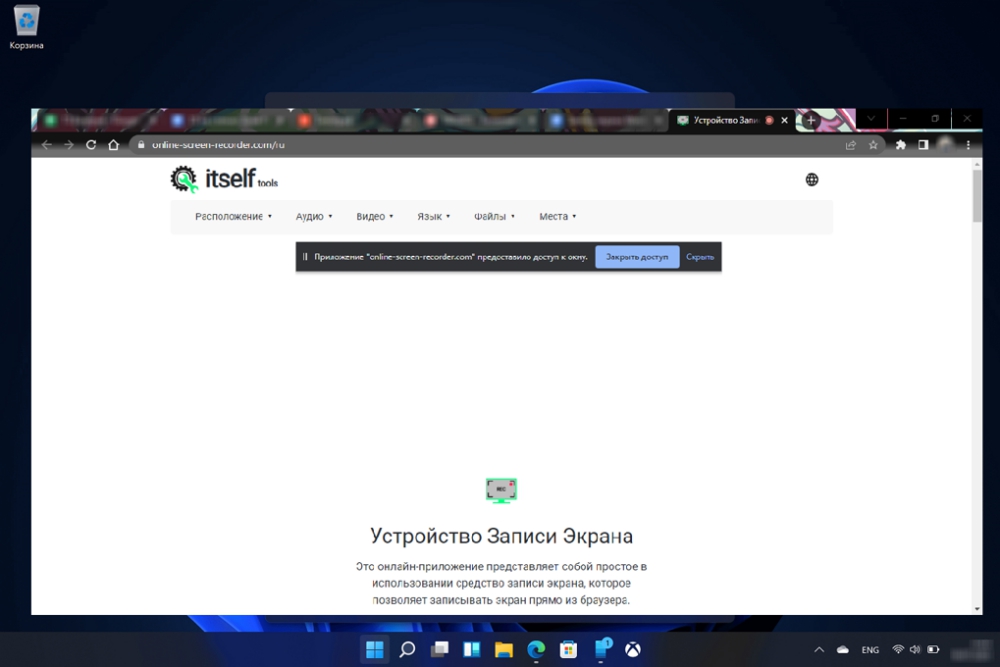
Бесплатный сервис Online Screen Recorder дает возможность включить запись экрана на Виндовс 11 без использования стороннего ПО. Поддерживает русский язык и работает в браузерах Opera, Mozilla, Chrome и MS Edge. Может захватывать весь дисплей, окно или конкретную вкладку в браузере. Скачать итоговый файл можно только в формате MP4. По умолчанию пишет без звука, чтобы добавить голосовые комментарии или захватить веб-камеру, нужно использовать дополнительные функции сервиса.
Веб-приложение не имеет ограничений по времени записи и не хранит файлы на серверах, гарантируя приватность и безопасность пользователям. В нем отсутствует видеоредактор, чтобы улучшить ролик даже базово, поэтому потребуется стороннее ПО для монтажа.
Как записать экран онлайн с помощью сервиса
Online Screen Recorder
- Зайдите на веб-сервис и поставьте галочку, что вы согласны с их условиями использования и политикой конфиденциальности.
- Нажмите фиолетовую кнопку с изображением монитора, чтобы поделиться своим дисплеем.
- Выберите режим — снимать все пространство, конкретное окно или вкладку.
- На сайте щелкните по красной «REC». Во время съемки беспрерывно будет отображаться тонкая плашка с напоминанием о подключенном сервисе.
- Остановите процесс, вернувшись на сайт. Просмотрите и скачайте результат.
Заключение
Как записать видео с экрана: несколько простых способов

Рассказываем о том, как записать видео с экрана с помощью встроенных средств Windows и сторонних утилит.


Запись видео с экрана может понадобиться по самым разным причинам. Вы можете записать сложный эпизод в игре, который никак не удается пройти, после чего посмотреть допускаемые вами ошибки. Можете подготовить небольшой гайд по настройке программы для друга или коллеги, а можете создать полноценный вебинар со всеми нужными слайдами и пояснениями.
Каковы бы ни были ваши задачи, раз вы читаете эту статью, вам интересны способы записи видео с экрана. О них мы сегодня и расскажем.
Встроенные средства Windows
Самый простой способ записать скринкаст — это воспользоваться встроенными средствами Windows. Для этого не потребуется установка каких-то сторонних программ или их настройка.
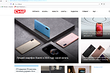
- Нажмите сочетание клавиш Win+G, и перед вами появится интерфейс Xbox Game Bar.
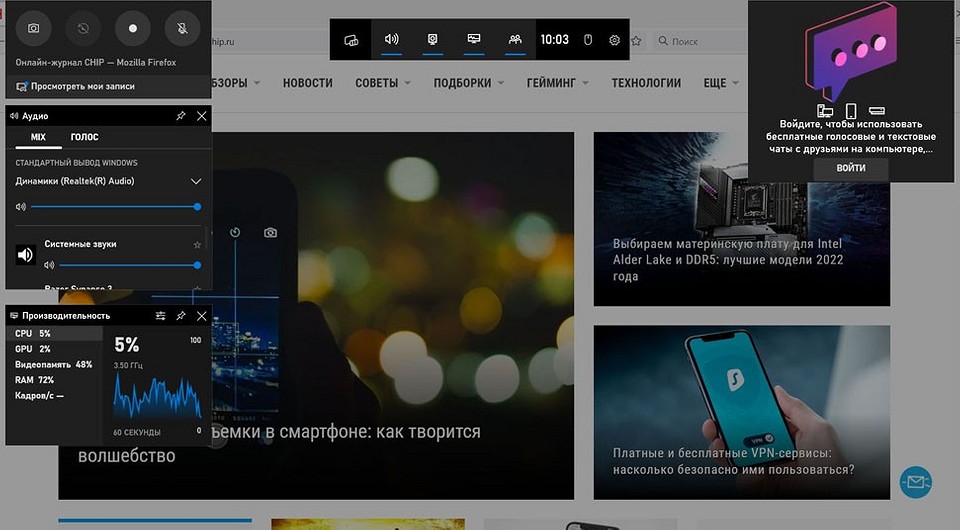
- Кликните по кнопке «Начать запись» в левом верхнем углу экрана или нажмите сочетание Win+ALT+R.

- После того, как вы записали нужный скринкаст, нажмите кнопку «Стоп» или используйте то же самое сочетание Win+ALT+R.

- Скринкаст сохранится, а на экране появится соответствующее всплывающее уведомление. Для того чтобы проиграть полученный ролик, кликните по этому уведомлению.

Получить доступ ко всем записанным скринкастам можно, нажав кнопку «Открыть папку с файлом» или перейдя по пути C:Users[Имя пользователя]VideosCaptures.
Запись с помощью сторонних приложений
На рынке представлено огромное число сторонних приложений для записи видео с экрана. Ниже вы найдете список лучших из них.

Подпишитесь на наши каналы, чтобы не пропустить интересные новости и полезные статьи
Mac Quicktime Player

- Запустите приложение и кликните правой кнопкой мышки на символ в Dock-панели. Выбрав пункт меню «Новая запись экрана» вы начнете записывать скринкаст в высоком разрешении.
- Если кликнуть на стрелочку в пункте «Параметры», то можно будет записывать непосредственно еще и звуковую дорожку.
- Внимание: в новой версии Quicktime Player вы не можете направить запись прямиком на внешний медианоситель. Обратите внимание на то, чтобы на вашем жестком диске было достаточно свободного места. Чтобы сохранить записанные клипы, вам понадобится вдвое больше дискового пространства, чем видео занимает на самом деле.
VLC Media Player

С помощью бесплатного плеера VLC Media Player вы можете записывать скринкасты под Windows, Mac и Linux. При этом программа работает очень стабильно и, кроме того, предлагает множество дополнительных функций.

- Для начала записи кликните на пункт меню «Медиа», а затем на «Открыть устройство захвата…».
- Выберите «Устройство захвата». Здесь вы можете указать режим захвата «Экран». Кроме того, можно настроить разрешение, количество кадров в секунду и включить аудиозапись.
Camstudio
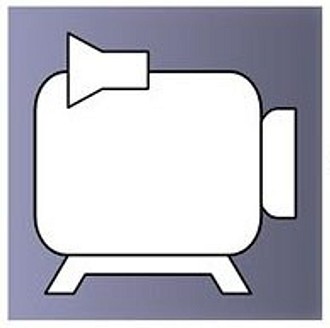
- Для начала записи кликните на красную кнопку записи и выберите область экрана, которую хотите записать.
- В постобработке вы можете обратить внимание стрелочками на различные объекты или разъяснить детали текстовыми комментариями.
- Ваш скринкаст в итоге будет записан в виде AVI- или SWF-файла. Также есть возможность использовать SWF-формат, если вы захотите транслировать видео на своем сайте в онлайн-режиме.
Bandicam
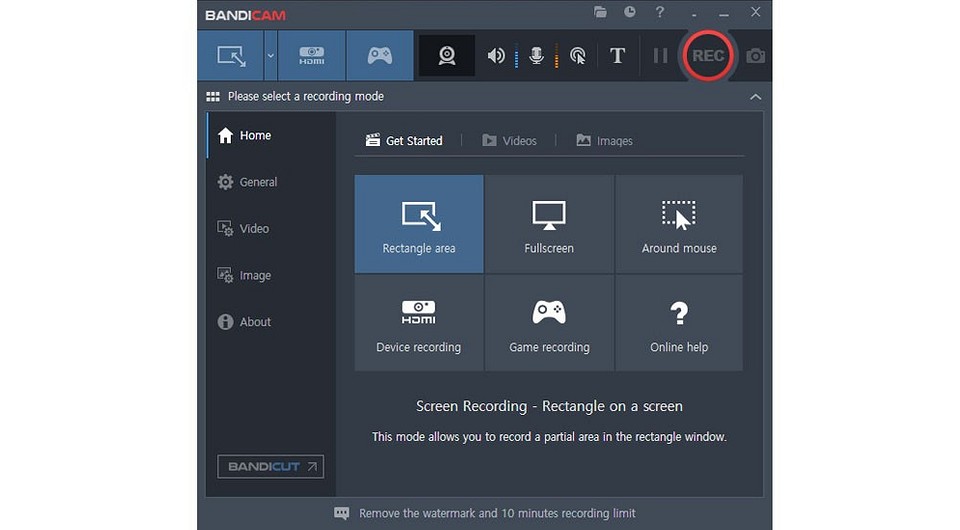
Bandicam входит в число самых популярных программ для скринкастов и записи игры в Windows. Она может работать с высоким коэффициентом сжатия, сохраняя при этом близкое к оригиналу качество, а сама программа очень проста и требует совсем немного системных ресурсов.С ее помощью можно:
- наложить на видео запись с веб-камеры;
- добавить собственный голос в записываемый видеоролик;
- добавить эффект или анимацию щелчка мыши;
- вести запись по расписанию;
- создавать видео с хромакеем в реальном времени.
Использование ПО для видеоконференций
Во многих программах для видеоконференций имеются свои встроенные функции записи как самой конференции, так и всего экрана. К таковым относятся крайне популярные Skype, Zoom и т.д. В большинстве из подобных программ есть функция демонстрации экрана и записи, с помощью которой вы, например, можете провести онлайн-вебинар, записать его и затем выложить запись на видеохостинге или своем сайте. Подобный метод работы особенно популярен при организации обучающих вебинаров.

- Каждому по камере: как выбрать оптимальную модель для дома, стрима или офиса?
- Как записать видео с экрана смартфона: Android и iOS
- Лучшие веб камеры: для общения, видеоконференций и стриминга
Источник: ichip.ru
Средство для записи действий в Windows
Практически каждому пользователю компьютера приходилось обращаться за помощью в решении технических проблем. При этом вне зависимости от того, обратились ли вы в сервисный центр, службу поддержки программного продукта или к знакомому специалисту, первое, что вас попросят сделать — это описать свои действия. Так вот, в операционных системах Microsoft начиная с Windows 7Server 2008 R2 для этих целей есть специальная утилита psr.exe (Problems Steps Recorder или «Средство записи действий» в русскоязычной версии).
Утилита позволяет в автоматическом режиме записать все действия пользователя в виде снимков экрана с описанием того, что делает пользователь (нажимает сочетание клавиш, кликает мышкой и т.п). Пользоваться утилитой достаточно просто. Для запуска нажимаем Win+R и выполняем команду psr.exe.
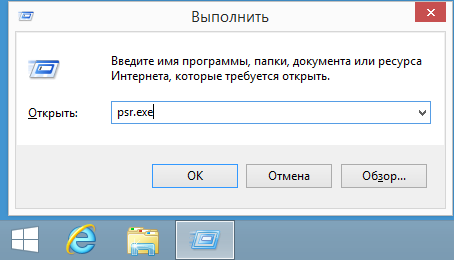
Затем в открывшемся окне жмем на кнопку «Начать запись» и начинаем ″совершать действия″, т.е. приступаем к работе.

В процессе работы запись можно приостанавливать, а также есть возможность добавлять комментарии. Для окончания записи жмем кнопку «Остановить запись».

После остановки в окне программы выводятся все произведенные пользователем действия в виде снимков экрана с подробными пояснениями. Их можно просмотреть по шагам или в режиме слайд-шоу. Для сохранения результатов надо нажать кнопку «Сохранить» и указать выходной файл.
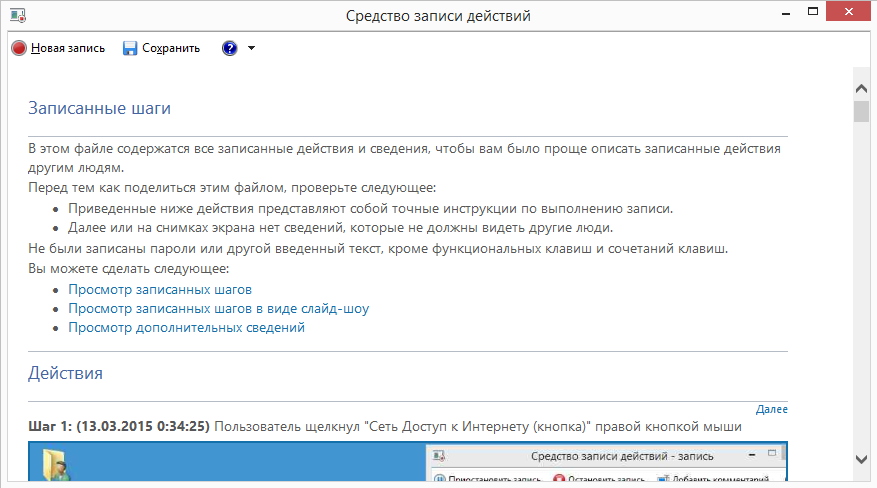
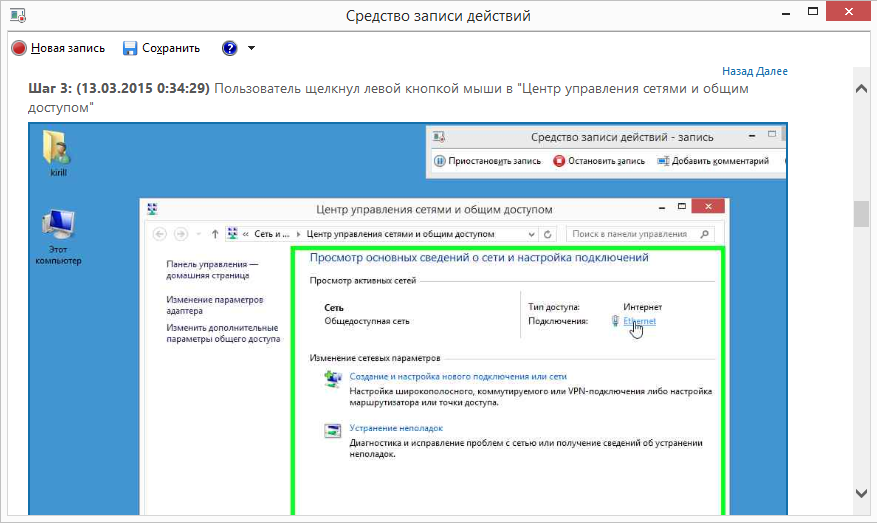
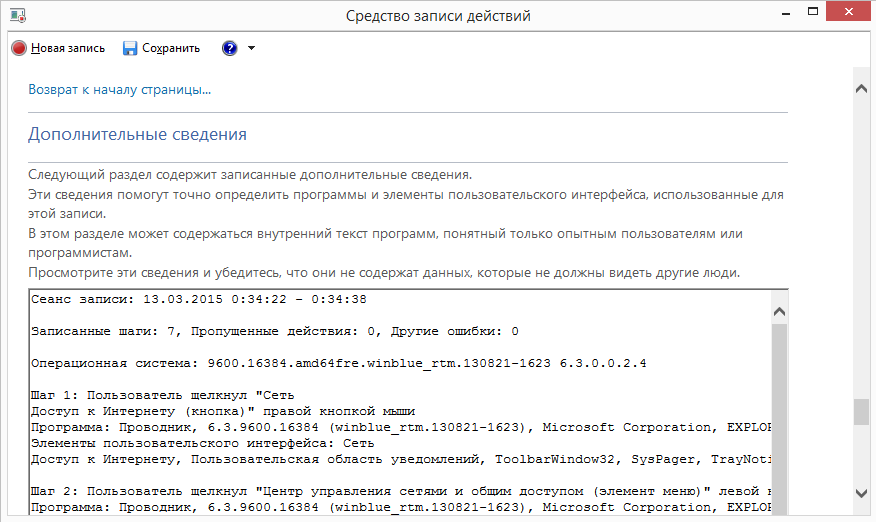
Некоторые настройки утилиты по умолчанию можно изменить. Для этого надо раскрыть меню и перейти в раздел «Параметры».
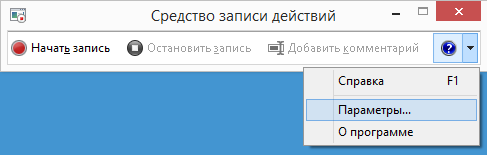
Для изменения доступны следующие параметры:
• Выходной файл. Если заранее указать путь к файлу с результатами записи, то данные не выводятся на экран, а сразу пишутся в файл. В качестве выходного файла указывается архив с расширением zip;
• Включить снимки экрана. Если вам достаточно текстовых записей о действиях, то создание снимков экрана можно отключить. По умолчанию создание снимков включено;
• Число хранимых снимков экрана. По умолчанию число снимков ограничено 25, но при необходимости это число можно изменить. Минимальное количество снимков равно 1, максимальное 100.
Примечание. Все настройки сохраняются только для текущего сеанса работы, после закрытия программы они сбрасываются на настройки по умолчанию.
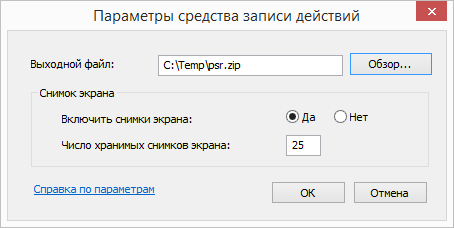
Выходной файл представляет из себя веб-архив (mht или mhtml), упакованный в zip-файл. Дополнительно в архив можно включить отчет о действиях в формате XML или ETL (Event Trace Log), правда эта опция доступна только при запуске утилиты из командной строки.
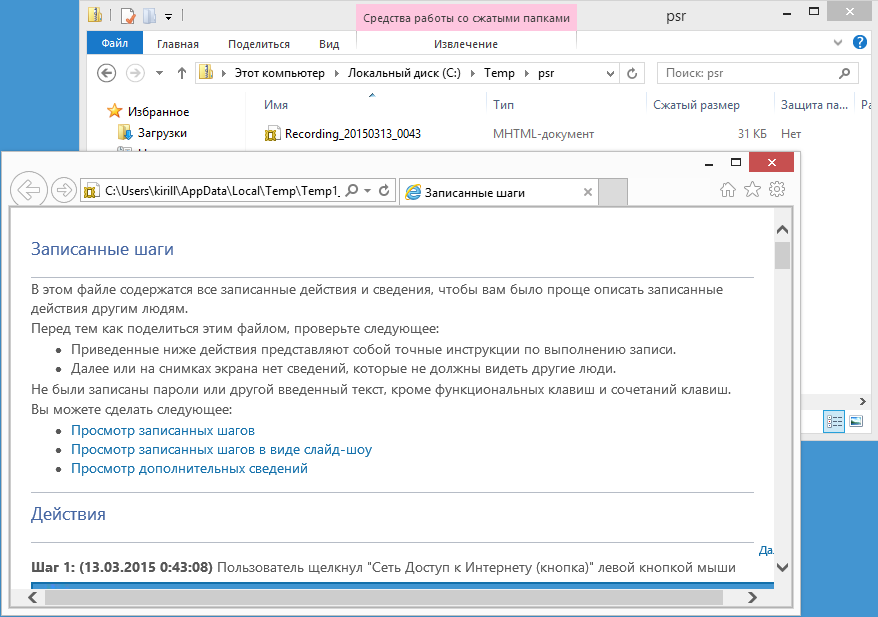
При запуске psr.exe из командной строки cинтаксис команды выглядит так:
psr.exe [/start |/stop][/output ] [/sc (0|1)] [/maxsc ]
[/sketch (0|1)] [/slides (0|1)] [/gui (o|1)]
[/arcetl (0|1)] [/arcxml (0|1)] [/arcmht (0|1)]
[/stopevent ] [/maxlogsize ] [/recordpid ]
При работе в консоли утилита имеет гораздо больше возможностей, чем в графическом режиме. Вот описание дополнительных параметров:
/start — старт записи;
/stop — остановка записи;
/output — путь к файлу с результатами записи. Это обязательный параметр;
/sc — указывает, должны ли делаться снимки экрана (0 — без снимков, 1 — снимки делаются). Если не указывать этот параметр, то снимки создаются;
/maxsc — максимальное количество снимков (минимум 0, максимум 100);
/maxlogsize — максимальный размер mht-файла (в МБ) перед архивированием;
/gui — показывать или нет графическую оболочку (0 — без GUI, 1 — с GUI). По умолчанию GUI показывается;
/arcetl — включить в архив файл в формате ETL (0 — не включать, 1 — включать);
/arcxml — включить в архив файл в формате XML (0 — не включать, 1 — включать);
/arcmht — включить в архив файл в формате MHT (0 — не включать, 1 — включать). По умолчанию mht-файл входит в архив;
/recordpid — запись действий, ассоциированных с указанным PID;
/sketch — создавать эскиз экрана, если отключено создание снимков (0 — не создавать, 1 — создавать);
/slides — создавать слайд-шоу из HTML-страниц (0 — не создавать, 1 — создавать). По умолчанию слайд-шоу создается;
/stopevent — сгенерировать системное событие после создания файла.
psr.exe /start /output C:Temppsr1.zip /gui 0 /sc 1
psr.exe /stop
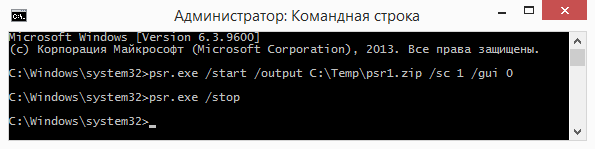
В заключение несколько особенностей использования утилиты:
• Каждый снимок включает в себя содержимое всех мониторов, подключенных к компьютеру;
• После достижения максимального количества снимков запись не останавливается, просто более старые снимки перезаписываются;
• При записи действий любой текст, введенный с клавиатуры, записан не будет. Если требуется описать введенные команды, то необходимо воспользоваться возможностью добавления комментариев.
Источник: windowsnotes.ru